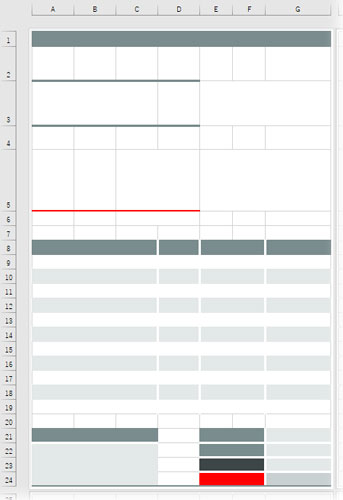前記事でセルの構成をきっちり仕上げたので、ここでは請求書の外観を一気に整えます。配色とフォントを選び、同系色の濃淡で罫線や塗り潰しを行い、スタイリッシュな印象を付加するためにポイントカラーを効かせます。
下図は完成した請求書のサンプルです。このサンプルの作成手順をステップバイステップでたどっていきます。※下の画像をクリックで拡大表示

請求書のテーマ(基本色とフォント)を決める
最初に書式の基本、配色とフォントを決めておきます。自社や自サイトのロゴと馴染みの良いカラー、他の書類と揃えたカラーなどを選定基準にするといいかもしれません。「ページレイアウト」タブ左端のリボンにある「テーマ」グループの「配色▼」からリストをドロップダウンさせてイメージに合う配色グループを選びます。ここではスモーキーな寒色系の配色にしたいので「青緑」を選びました。
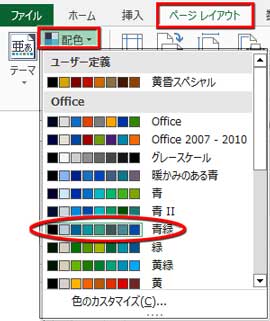
続いて、「配色」の下にある「フォント▼」リストから明朝系を選択しました。
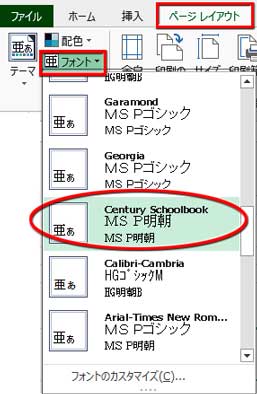
この辺は、もちろん、好みで設定して下さい。(ゴシックは数字がイマイチきれいじゃないので、その場合はリスト最下部の「フォントのカスタマイズ」で英字を別フォントに設定するといいと思います)
選択した配色がカラーセットに反映されます。同系色の濃淡のグループが縦に並んでいますね。この中から使用するグループを予め決めておくと、バランス良い色使いに仕上がります。
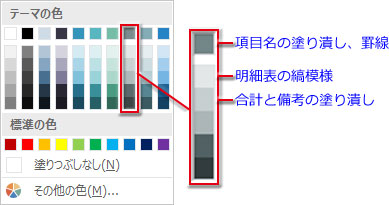
もう一つ、スタイリッシュなニュアンスを添える意味で、ポイントカラーに赤を使います。
背景色を適用する
前記事で完成させた基礎レイアウトのセルに背景色を適用させていきます。
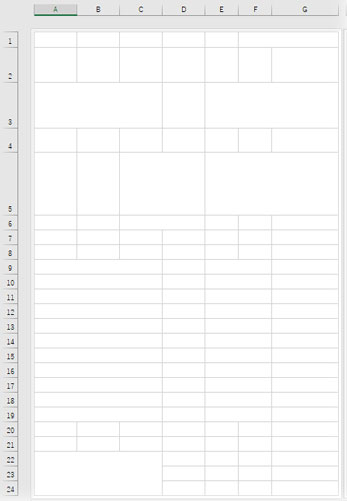
請求書No.と請求日の入る1行目の全セルと、明細表の項目が入る8行目の全セル、「備考」の文字が入る「A21:C21」、「小計」「消費税」の文字が入る「E21:F22」をControlキーを押しながら選択し、「ホーム」タブにある「スタイル▼」の「テーマのセルスタイル」から「アクセント4」をクリック、前章で決めた基本色と白い文字色を適用させます。
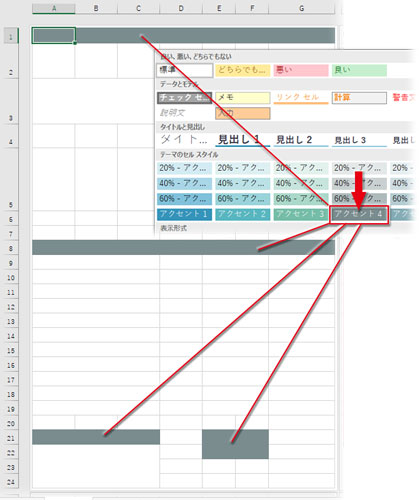
次に、明細表の縞模様「10行、12行、14行、16行、18行」の行セルと、「小計」「消費税」「源泉徴収」の金額が入る「G21:G23」、備考欄の「A22:C24」を選択して、「テーマのセルスタイル」から「20%ーアクセント4」をクリック、一番明るい同系色と黒い文字色を適用させます。
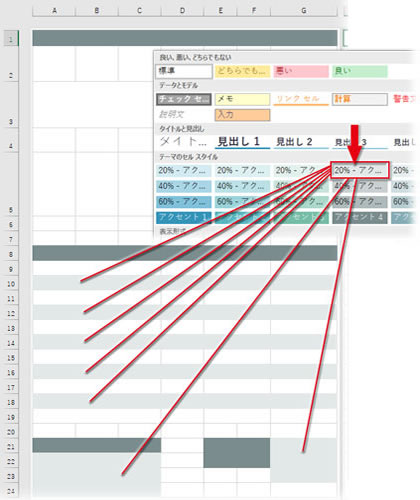
「源泉徴収」の文字が入る「E23:F23」は減算の金額であることを伝えるために一段濃い色で塗り潰し、「合計」の文字が入る「E24:F24」はポイントカラーの赤で塗り潰します。それぞれセル範囲を選択して右クリック、カラーパレットから色を選びます。合計金額の欄「G24」は「テーマのセルスタイル」から、他の金額欄より濃い「40%ーアクセント4」を適用しました。
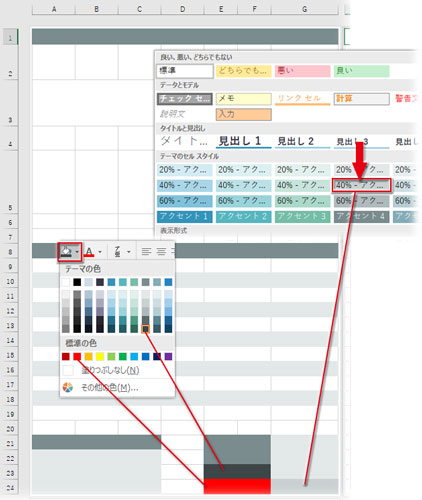
この配色は参考に過ぎませんので、ご自身の好みのままに自由な色使いを試して下さいね。
罫線を引く
要所に罫線を引いて書式を仕上げます。罫線のスタイルと実装箇所を以下に記載しておきます。
「請求書」の文字と相手先名に罫線を引きます。相手先名と敬称の入る「A3:D3」までのセル範囲を選択し、右クリックでメニューを開き、「セルの書式設定」をクリックするか、「ホーム」タブの「フォント」「配置」「数値」グループの右下角にある小さな斜め矢印のどれか一つをクリックします。

「セルの書式設定」ダイアログが開いたら、「罫線」に切り替え、「線のスタイル」を太線に、色をテーマの基本色にして、「罫線の位置」の上辺と下辺をクリックして「OK」します。
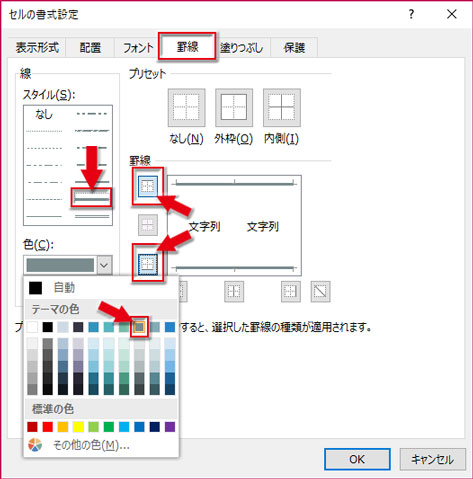
罫線が引けました。
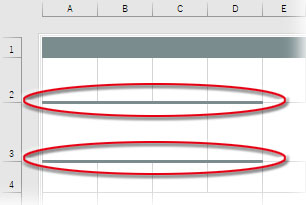
罫線はマウスでセルの辺をなぞって引くこともできます。慣れると簡単スピーディに作業できるお勧めな方法なのですが、コツを掴むまでにちょっと手間取るかもしれません。試行錯誤して自分にあった方法を見つけて下さいね。
他に引く罫線は2箇所。請求金額の下線を中太線とポイントカラーの赤で、
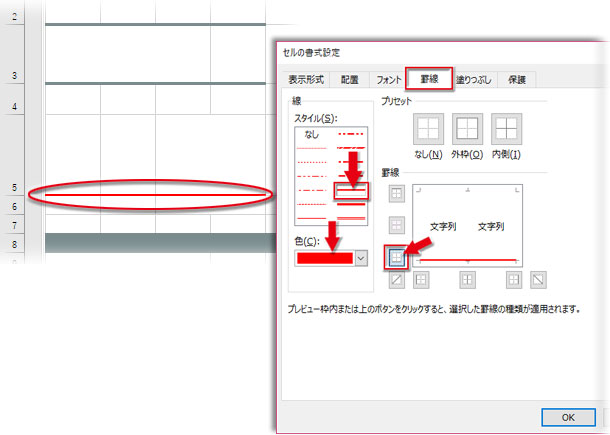
最終行の下線を上記と同じ基本色の太線で引きました。
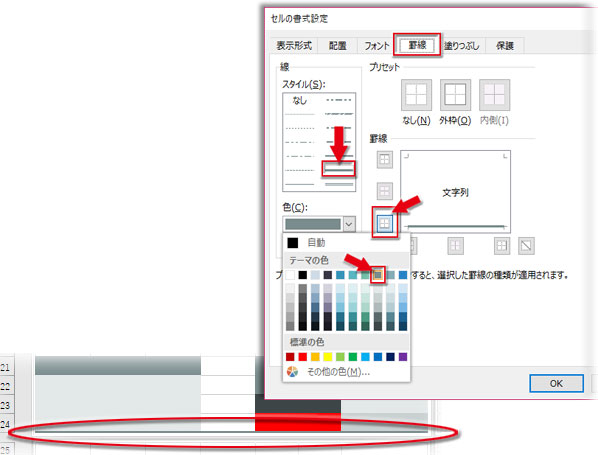
最後に、白い太線を使って明細表の仕切りを作ります。
明細表の「詳細」の列範囲「A8:C19」を選択、Controlキーを押しながら「小計」~「合計」の「E21:F24」範囲も併せて選択します。「セルの書式設定」ダイアログで「線のスタイル」を太線に、色を白に、「罫線の位置」を右端に設定して「OK」。
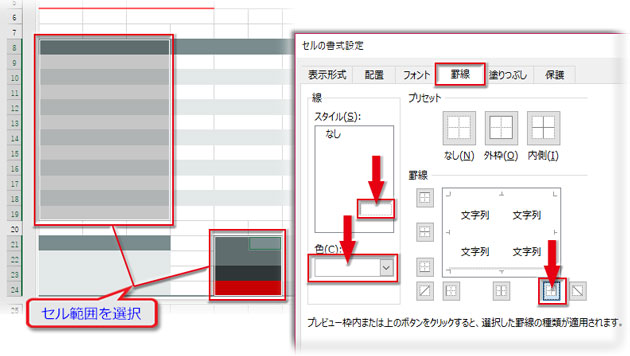
単価の列範囲「E8:F19」を選択して、上記と同じスタイルで左右両サイドに罫線を引きます。
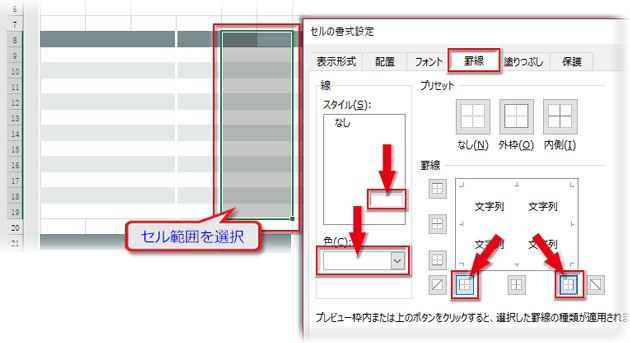
備考の文字が入るセル範囲「A21:C21」と小計のセル範囲「E21:G21」を併せて選択し、下辺に白の太罫線を適用。
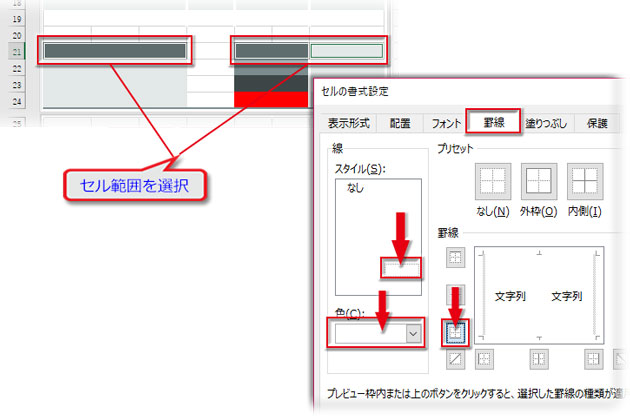
源泉徴収のセル範囲「E23:G23」を選択して、上下に白の太罫線を適用します。(たぶん、もっと効率の良い罫線の引き方があると思います。最短で実装できるやり方を見つけてみて下さい)
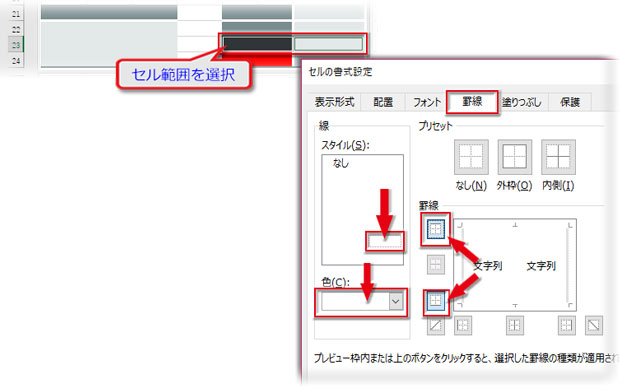
これで請求書の外観に関わる書式が完了しました。